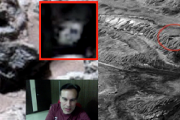Thủ thuật chuyển đổi file PDF sáng file Word dễ dàng
(VietQ.vn) - Phần mềm đọc file PDF luôn cần có trên mọi máy tính. Tuy nhiên khá nhiều người khi muốn chuyển đổi sang Word không biết tận dụng đến phần mềm chuyển nghiệp này.
Điện thoại không bao giờ hết dung lượng lưu trữ nhờ thủ thuật đơn giản
Biến smartphone thành máy scan hình ảnh, tài liệu tiện ích
Không cần chạm tay vẫn có thể điều khiển được điện thoại iPhone
PDF là phần mềm xử lý file PDF đa năng mà bạn không nên bỏ qua trên máy tính của mình. Với PDF, bạn không chỉ có thể mở và xem file PDF mà còn có thể chỉnh sửa nội dung file PDF trực tiếp, chuyển đổi file PDF sang các định dạng khác nhất là sang file Word.
Trong trường hợp muốn chuyển PDF sang Word thì có rất nhiều phần mềm hỗ trợ như dưới đây:
Chuyển file PDF sang Word bằng PDF to Word Converter
Tải và cài đặt ứng dụng PDF to Word Converter trên máy tính. Sau khi tải xong trên giao diện chương trình hiện ra với các lựa chọn như: Open PDF: Mở file PDF để xem trước; PDF to Word: Thực hiện công việc chuyển đổi file PDF sang định dạng Word.
Sau đó Click PDF to Word để chọn thư mục chứa file PDF cần chuyển đổi. Sau khi đã chọn file PDF, click tiếp vào biểu tượng PDF to Word. Sau cùng là lựa chọn vị trí chứa file Word sau khi đã chuyển đổi. Click Save
Lưu ý, thời gian chuyển đổi phụ thuộc chủ yếu vào kích thước của file PDF gốc, sau khi quá trình chuyển đổi kết thúc, file Word sẽ tự động mở lên ngay lập tức.
Chuyển PDF sang Word bằng Microsoft Word
Một lưu ý là chuyển bằng Microsoft Word thường dẫn đến lỗi phong cách và định dạng nên đây không phải phương pháp đáng tin cậy nhất. Tuy nhiên, nó vẫn hoạt động đủ tốt đối với các văn bản đơn giản hay khi bạn chỉ cần biến file PDF về định dạng có thể sửa đổi được.





Chuyển PDF sang Word bằng Google Docs
Google Docs cung cấp giải pháp an toàn và ổn định khi chuyển đổi PDF sang Word. Đây là quy trình 2 giai đoạn đầu tiên chuyển file PDF sang tài liệu Google Docs, tiếp đến là chuyển thành file Word.
Mở Google Drive, bấm vào nút New
Bấm vào tùy chọn File Upload
Chọn thư mục chứa file PDF, bấm Open
File mới sẽ hiện ra trong Google Drive
Tiếp theo, kích chuột phải vào tài liệu trong Google Drive, bấm vào menu Open With > Google Docs. Lúc này file sẽ mở ra dưới dạng tài liệu Google Docs. Bấm vào menu File. Bấm vào menu Download as, chọn Word Document (.docx) là được.
An Dương (T/h)